- Guide per Montare Video
- 1.Convertitori da audio a testo online gratuiti
- 2.Gli 9 migliori generatori di voci AI
- 3.Idee, Musica e Frasi per Video di Compleanno
- 4.Come Generare Sottotitoli Automatici in Video
- 5.Software Migliori per Montaggio Video con IA
- 6.Strumenti Online Migliori per Rimuovere Voce
- 7.Come Sostituire i Volti nei Video
- 8.Migliori Lettori Video Gratuiti per PC
- 9.Migliori programmi gratuiti per riprodurre DVD
- 10.Rimuovere rumori di sottofondo da video
- 11.Creare Video di Mappa di Viaggio Animata
- 12.I 10 Migliori Cutter Video Gratuiti
- Miglior Editor Video su PC: Filmora
- Provalo gratuitamente Provalo gratuitamente
Come ridurre le dimensioni di video e inviarli tramite email
Aggiornato a 24/11/2025• Soluzioni comprovate
La corrispondenza quotidiana tramite email comporta spesso l'invio di file video ai colleghi e clienti, ma tutte le piattaforme di mailing come Gmail e Outlook hanno dei limiti per la dimensione dei file video allegati. Con Gmail è possibile inviare solo file di dimensioni inferiori a 25MB mentre con Outlook massimo 20MB.
L'invio di file video di grandi dimensioni tramite email può richiedere molto tempo e dipende dalla velocità della banda larga che si sta utilizzando. In questo articolo, mostrerò come comprimere i video di grandi dimensioni e inviarli tramite email sul computer Mac e PC o Smartphone.
Indice:
- Comprimere i video su PC con Filmora
- Ridurre le dimensioni di un file video con iMovie
- Comprimere file video di grandi dimensioni su Android
- Comprimere file video di grandi dimensioni su l'iPhone
Come comprimere e inviare file video di grandi dimensioni tramite email su PC
Ci sono diversi metodi per comprimere video per email. Il modo più veloce e semplice è quello di abbassare la risoluzione video, oppure ridurre il frame rate e cambiare la qualità video. Scopri come farli su computer e smartphone:
1. Comprimere i video su PC tramite Wondershare Filmora
Wondershare Filmora ti permette di modificare, tagliare e comprimere video. Dopo aver importato un video in Filmora, è possibile ridurre le dimensioni di video tramite quattro metodi:
Puoi scaricare e provare gratis Filmora da qui:
 Download protetto, nessun malware, nessun rischio - solo 1 clic per provare
Download protetto, nessun malware, nessun rischio - solo 1 clic per provare
Per ridurre le dimensioni di video su PC tramite Filmora puoi:
1. Modificare la qualità di video
Per esempio dalla qualità massima alla qualità Buona
2. Cambiare la risoluzione video
Per esempio da 2K a 1080P, da 1080P a 720P
3. Cambiare il frame rate video
Per esempio da 120 FPS a 60 FPS, da 60 FPS a 30 FPS
4. Cambiare il formato video
Diversi formati video occupano diversi spazi e puoi convertire gli altri formati video a MP4 per ridurre le dimensioni
Se non desideri utilizzare i metodi sopra menzionati, non preoccuparti. Puoi importare i file in Filmora e successivamente esportarli. Durante il processo di esportazione, lascia a Filmora di comprimere i video selezionando l'opzione "Compressione avanzata". Hai bisogno solo di scegliere la qualità della compressione.
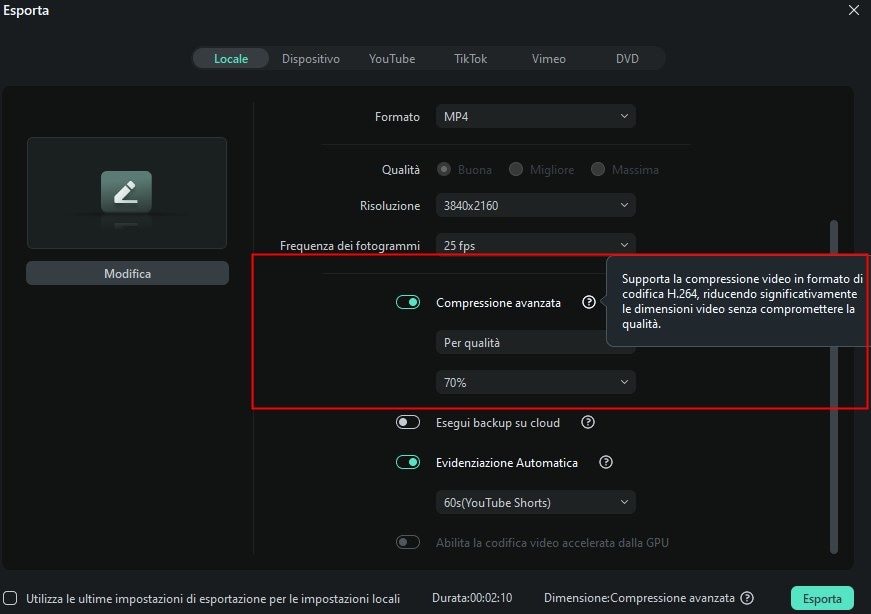
Eccetto la funzione conversione e compressione, Filmora ha anche funzioni complete per modificare video, puoi anche tagliare le parti indesiderate dal video per ridurre la durate del video. ecco un breve video introduttivo di Filmora:
Puoi scaricare e provare gratis Filmora tramite i link seguenti:
 Download protetto, nessun malware, nessun rischio - solo 1 clic per provare
Download protetto, nessun malware, nessun rischio - solo 1 clic per provare
2. Ridurre gratuitamente le dimensioni di un file video con iMovie
Tutti gli utenti Mac possono modificare e comprimere un video con l'editor video gratuito iMovie. Inoltre, se scegli di comprimere i video con iMovie puoi inviarlo direttamente tramite email.
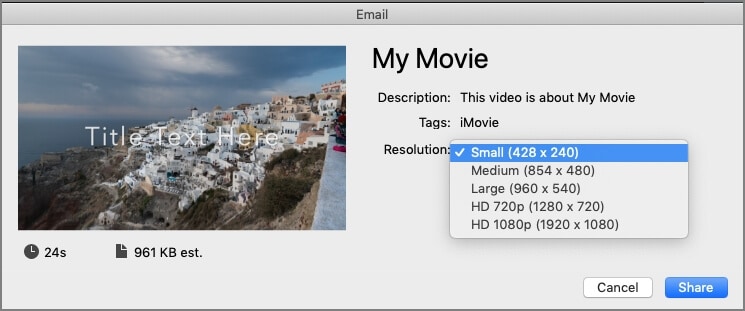
Basta importare un video in iMovie e tagliare o applicare effetti visivi prima di ridurne le dimensioni. Clicca sull'opzione Condividi nel menu File e poi scegli la funzione Email. Assicurati di selezionare l'impostazione Piccola per garantire che il file venga compresso a una dimensione adeguata e poi aggiungi semplicemente l'email del destinatario e il messaggio che vuoi inviargli.
È inoltre possibile utilizzare il processo di esportazione standard per modificare la risoluzione di un video e adattarne le dimensioni alle esigenze della piattaforma di posta elettronica che si sta utilizzando.
3. Uso dei dispositivi Android per ridurre le dimensioni di un file video
Gli ultimi modelli di smartphone Android sono in grado di registrare video nitidi e chiari ad alta risoluzione, ma spesso le dimensioni di questi file superano i limiti delle piattaforme di posta elettronica come Gmail o Outlook. È possibile utilizzare una varietà di applicazioni di compressione video per ridurre le dimensioni dei file video direttamente dal dispositivo Android.
Quale applicazione di compressione video scegliere dipende da una miriade di fattori. Ecco perché prima di optare per un compressore video o l'altro è necessario considerare il metodo di compressione video di un'applicazione o il numero di formati di file video in uscita supportati.
Si consiglia di utilizzare l'applicazione Video Converter perché consente di ridurre i video registrati con il telefono Android e di inviarli tramite email o SMS.
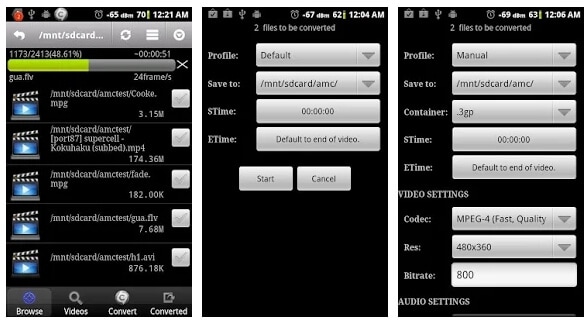
Importa i video da comprimere nell'app, cambia il profilo in manuale e poi procedi a selezionare il codec e regolare la risoluzione e il frame rate del video. Inoltre se vuoi ridurre le dimensioni di più file contemporaneamente, è possibile utilizzare la funzione di compressione in blocco dell'applicazione.
4. Comprimere file video di grandi dimensioni con l'iPhone
I video creati con l'iPad o l'iPhone possono non essere inviati tramite email. Oltre ad installare iMovie sul tuo dispositivo, dovresti anche considerare l'utilizzo di alcune applicazioni di compressione video gratuite per iOS. La maggior parte dei compressori video per iPhone e iPad non offre strumenti di editing video, motivo per cui si consiglia di utilizzare l'applicazione Video Slimmer che consente di tagliare, unire o ruotare i video.

Con questa applicazione per iOS è facile ridurre le dimensioni di un video, ma la durata del processo dipende dalle dimensioni del video che si sta comprimendo. È sufficiente importare un file e toccare l'icona Altro per configurare la risoluzione e i valori delle dimensioni del video.
Una volta inseriti i nuovi valori, clicca sul pulsante Riduci e attendi il completamento del processo di compressione. Assicurati di comprimere un video ad una dimensione che si adatti al limite della piattaforma email che stai utilizzando.
Come inviare file video di grandi dimensioni tramite email senza ridurre le dimensioni?
Negli ultimi anni è possibile inviare file di dimensioni superiori a 25 MB con piattaforme di mailing come Gmail, OneDrive o iCloud grazie al servizio cloud; in tal modo non si dovranno comprimere ogni volta i video da inviare tramite email.
1. Invio di video di grandi dimensioni tramite Gmail
Con Gmail basta un click per iniziare a caricare il file video. Clicca sull'icona di Google Drive e vai alla scheda Carica, quindi scegli un video da una cartella sul disco rigido locale, trascinalo e rilascialo su Google Drive e premi Carica. La durata del processo di caricamento dipende dalla dimensione del file e dalla velocità della connessione Internet.
2. Allegare file video di grandi dimensioni su Outlook
La dimensione massima del file da inviare tramite Outlook non può superare i 20 MB, il che può limitare le tue opzioni se devi inviare quotidianamente video tramite email. Fortunatamente, Outlook offre un modo semplice per allegare file video di grandi dimensioni.
Clicca sull'icona della griglia a punti e poi seleziona l'opzione One Drive dal menu a tendina. Dopodiché, scegli se vuoi caricare un singolo file video o un'intera cartella. I tuoi file inizieranno a essere caricati immediatamente, quindi crea semplicemente una nuova email, clicca sull'icona Allega e seleziona i file video che hai aggiunto a One Drive. Clicca su Avanti e scegli l'opzione Allega come File One Drive e procedi ad inserire l'email del destinatario e il messaggio.
3. Utilizzare iCloud per inviare file video di grandi dimensioni
Prima di iniziare ad inviare file video di grandi dimensioni con iCloud è necessario assicurarsi che sia abilitata la funzione Usa Mail Drop quando si inviano allegati di grandi dimensioni. Clicca sull'icona dell'ingranaggio e seleziona l'opzione Preferenze. Vai alla scheda Composizione e assicurati che sia selezionata la casella Usa Mail Drop quando si inviano allegati di grandi dimensioni. Abilitando questa funzione si imposta il limite massimo di dimensione dei file a 5GB.
Clicca su Fatto e scrivi normalmente una nuova email. Allega il file video e inserisci tutte le altre informazioni rilevanti.
L'invio di video tramite email non deve necessariamente essere un processo lungo e faticoso che richiede anni per essere completato; sulle piattaforme macOS, Windows, iOS o Android è ormai facile comprimere un video. Ciascuna applicazione di compressione video di cui abbiamo parlato in questo articolo consente facilmente di ridurre la dimensione dei video: scegli quella più adatta alle tue esigenze. Quali dispositivi e applicazioni utilizzi per comprimere i tuoi video? Lascia un commento qui sotto e condividi con noi le tue opinioni.
Alla fine, non dimenticare di comprimere gratis video tramite Filmora:
 Download protetto, nessun malware, nessun rischio - solo 1 clic per provare
Download protetto, nessun malware, nessun rischio - solo 1 clic per provare

Il programma di montaggio video potenziato dall'IA, superpotente e facile da usare per tutti i creatori.
Provalo Gratis Provalo Gratis Provalo Gratis











![Come registrare lo schermo del pc e caricarlo su YouTube [2025]](https://static-it.wondershare.com/images-www/filmora/resources/come-registrare-lo-schermo-e-caricarlo-su-youtube.jpg)
